FunnelBridge Konfiguration
WhatsApp Button zur Karriereseite hinzufügen

Video: WhatsApp Button einbinden
Schauen Sie dieses kurze Video an, in dem ein Tellent Mitarbeiter den Einrichtungsprozess des "Bewerben mit WhatsApp Buttons" erklärt.
Motivation
Um es Bewerbern zu ermöglichen, sich bei Ihrem Unternehmen über WhatsApp zu bewerben, muss ein WhatsApp Button auf Ihrer Karriereseite hinzugefügt werden. Dieser Button wird von FunnelBridge bereitgestellt und kann über den FunnelBridge Assistenten konfiguriert werden.
Ergebnis / Ziel der Anleitung
Ihre Recruitee Karriereseite wird um einen WhatsApp Button erweitert, der Bewerbern ermöglicht, sich über WhatsApp zu bewerben. Es werden zwei verschiedene Buttons angeboten. Wir empfehlen Ihnen, beide Buttons zu verwenden:
- Ein Button auf der Startseite, der den Bewerber zu einer Job-unabhängigen WhatsApp Konversation einlädt
- Ein Button auf der Jobseite, der den Bewerber zu einer Job-spezifischen WhatsApp Konversation einlädt
Voraussetzungen
- Sie haben Zugriff auf Ihre Recruitee Karriereseite
- Sie haben die Anleitung FunnelBridge für die erstmalige Verwendung konfigurieren abgeschlossen
1. Navigieren Sie zum Kundenbereich von FunnelBridge
Navigieren Sie zu https://app.funnelbridge.ruhrsolutions.com/ und melden Sie sich mit der E-Mail Adresse an, für die Ihre FunnelBridge Lizenz aktiviert wurde.
2. Öffnen Sie die Einstellungen und klicken Sie auf "WhatsApp Button auf Karriereseite einbinden"

3. Konfigurieren Sie die Farbe des Buttons und kopieren Sie den Button-Code
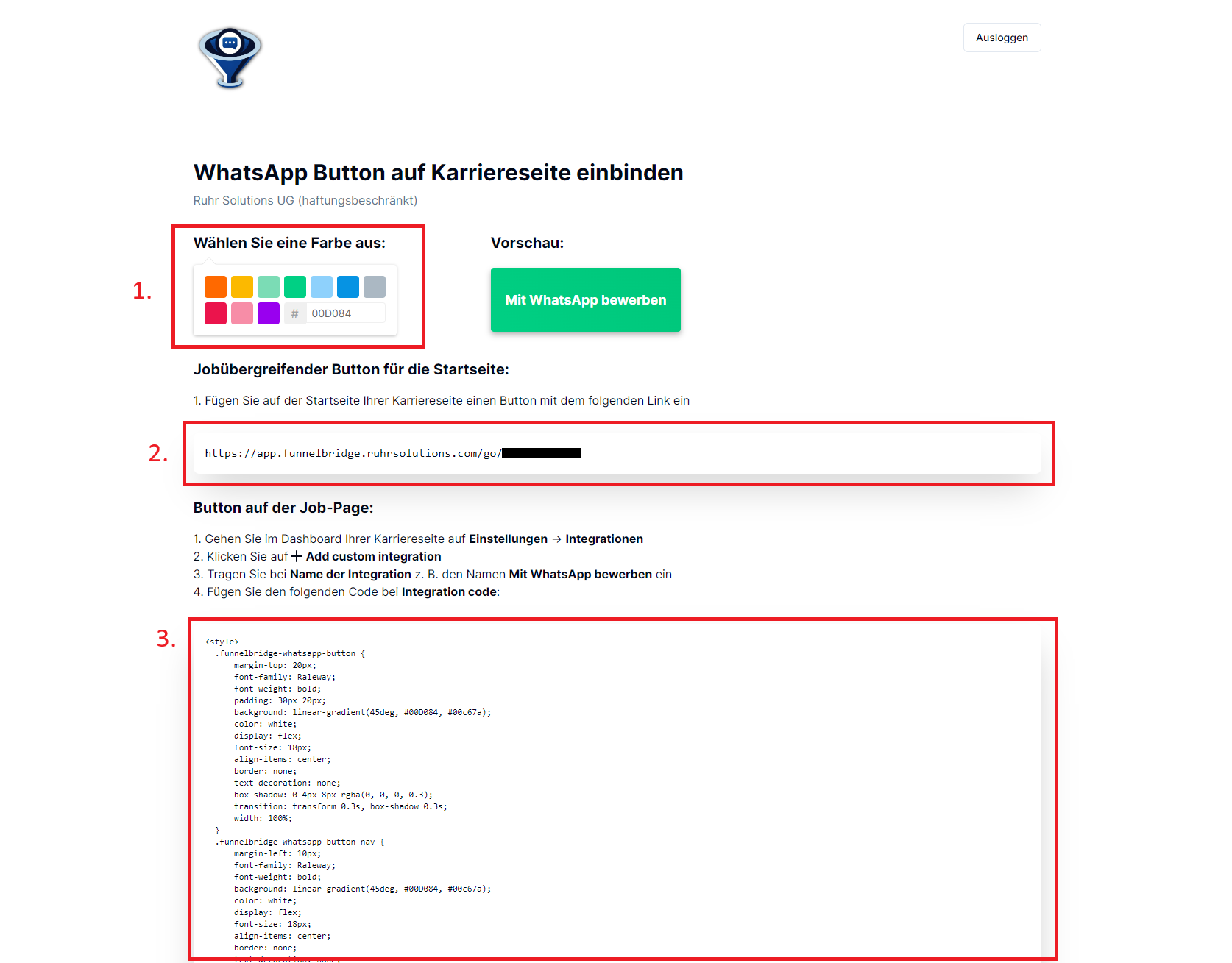
Im oberen Abschnitt haben Sie die Möglichkeit, die Farbe des Buttons zu konfigurieren. Im unteren Abschnitt werden Ihnen zwei Resultate angezeigt:
- unter 2. wird Ihnen die URL für eine Job-unabhängige WhatsApp Konversation angezeigt. Kopieren Sie diese URL und speichern Sie sie für später.
- unter 3. wird Ihnen der gesamte Code für die WhatsApp Integration in Recruitee angezeigt. Diesen Code brauchen Sie, um den Button für die Job-spezifische WhatsApp Konversation zu konfigurieren. Kopieren Sie auch diesen Code und speichern Sie ihn für später.
3. Fügen Sie den Job-unabhängigen WhatsApp Button Ihrer Karriereseite hinzu
 Bearbeiten Sie die Startseite Ihrer Recruitee Karriereseite und fügen Sie an der gewünschten Stelle einen neuen Button für die WhatsApp Bewerbung ein. Als Link für den Button verwenden Sie die URL, die Sie für die Job-unabhängige WhatsApp Konversation in Schritt 3 des vorherigen Abschnitts kopiert haben.
Bearbeiten Sie die Startseite Ihrer Recruitee Karriereseite und fügen Sie an der gewünschten Stelle einen neuen Button für die WhatsApp Bewerbung ein. Als Link für den Button verwenden Sie die URL, die Sie für die Job-unabhängige WhatsApp Konversation in Schritt 3 des vorherigen Abschnitts kopiert haben.
4. Fügen Sie eine neue Custom-Integration hinzu
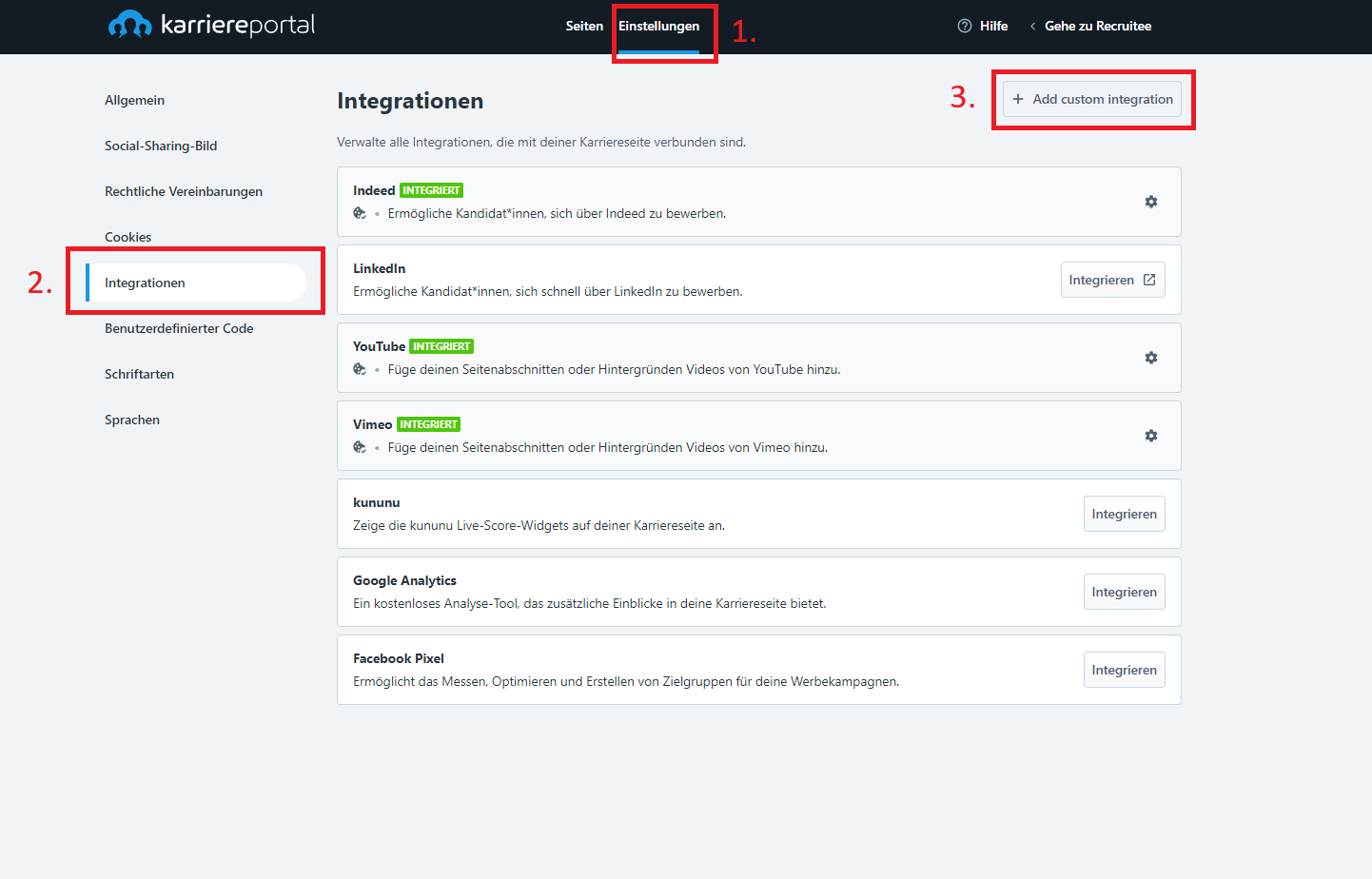 Navigieren Sie zu Einstellungen > Integrationen und klicken Sie auf Add custom integration.
Navigieren Sie zu Einstellungen > Integrationen und klicken Sie auf Add custom integration.
5. Fügen Sie den Code für die Integration ein
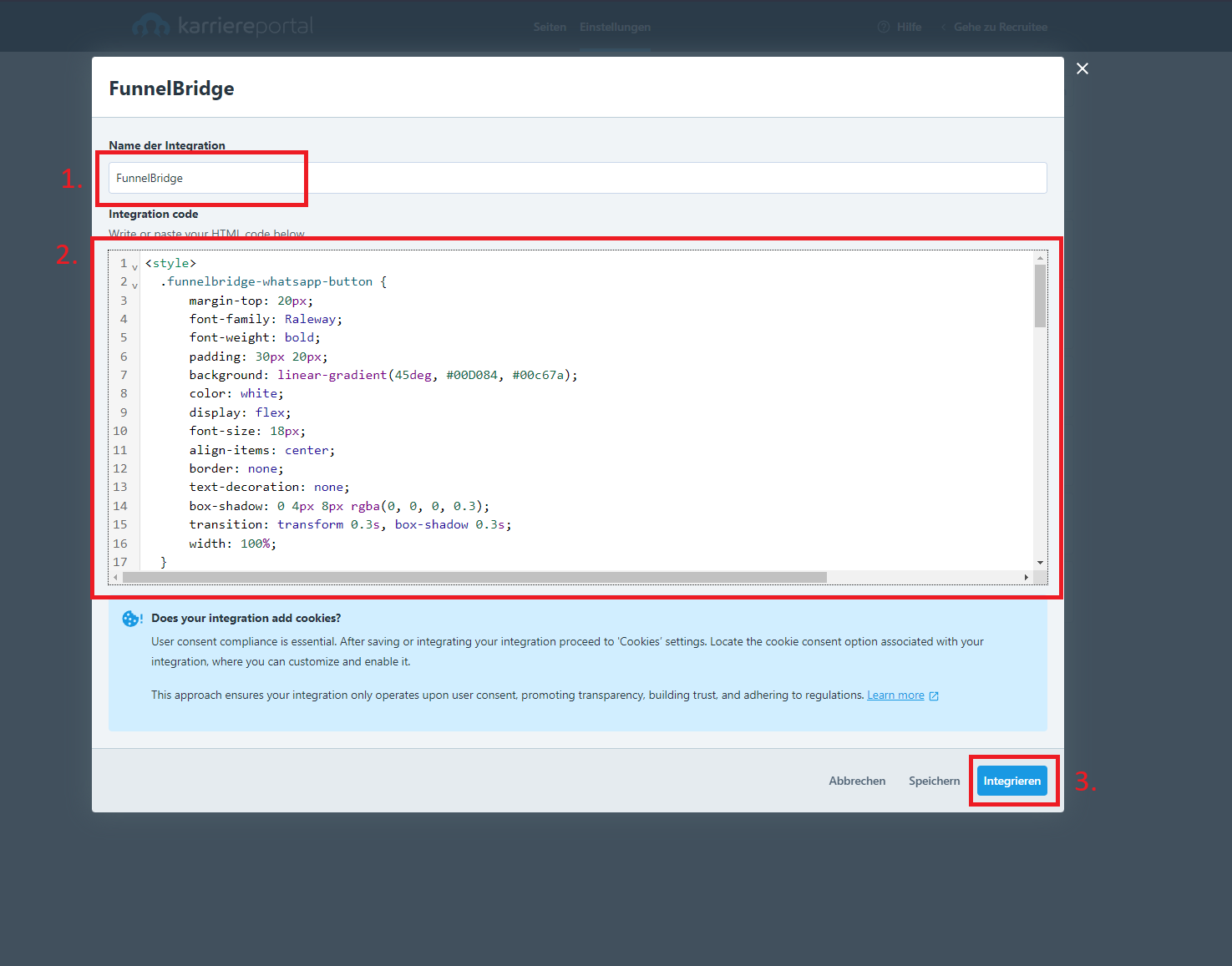 Fügen Sie den Code für die Integration ein, den Sie in Schritt 3 des vorherigen Abschnitts kopiert haben. Klicken Sie auf Integrieren.
Fügen Sie den Code für die Integration ein, den Sie in Schritt 3 des vorherigen Abschnitts kopiert haben. Klicken Sie auf Integrieren.
Zusammenfassung
Herzlichen Glückwunsch! Sie haben Ihre Karriereseite um zwei WhatsApp Buttons erweitert. Bewerber haben nun die Möglichkeit:
- direkt auf der Startseite zu Ihrem WhatsApp Bot zu gelangen und eine Job-unabhängige Bewerbung zu starten
- auf der Jobseite zu Ihrem WhatsApp Bot zu gelangen und eine Job-spezifische Bewerbung zu starten
Haben Sie Fragen?
Ist etwas unklar? Schreiben Sie uns eine E-Mail..